हम अपने कंप्यूटर पर दिन में एक घंटे से अधिक समय बिताते हैं, हम दृश्य समस्याओं से ग्रस्त हैं, या तो इसकी वजह से आंख का तनाव (एस्थेनोपिया)हमारे रेटिना या किसी अन्य बीमारी के पहनने से। मदद करने अपनी दृष्टि की रक्षा करें मालिकाना कार्यक्रम जैसे आँखो का पहनने और आंसू से बचने के लिए हमें क्रियाओं को करने की अनुमति देता है, जिससे इसे एक उत्कृष्ट मुफ्त विकल्प कहा जाता है SafeEyes.
SafeEyes क्या है?
La aplicación incluye tanto pausas cortas como largas, cada una con una duración configurable. También puede configurar el intervalo entre las pausas y el tiempo para prepararse para cada descanso, mostrando una notificación cuando está a punto de comenzar.
Características de SafeEyes
- Descansos con ejercicios para los ojos.
- Largas pausas para cambiar la posición física y de calentamiento.
- Posibilidad de obligar a realizar las pausas.
- Altamente personalizable.
- No molesta cuando se trabaja con aplicaciones de pantalla completa (por ejemplo, películas o juegos).
- Permite desactivar el teclado durante los descansos.
- Notificaciones antes de cada descanso.
- Soporte multi-espacio de trabajo.
SafeEyes कैसे स्थापित करें?
आपके वितरण और उसके डेरिवेटिव के आधार पर, आप निम्नलिखित तरीकों से SafeEyes स्थापित कर सकते हैं:
Ubuntu और डेरिवेटिव पर SafeEyes स्थापित करें:
- पीपीए जोड़ें:
sudo add-apt-repository ppa:slgobinath/safeeyes - पैकेज सूची डाउनलोड करें:
sudo apt update - सेफ़्टी स्थापित करें:
sudo apt install safeeyes - स्टार्ट मेन्यू से सुरक्षित आंखें शुरू करें।
आर्क और डेरिवेटिव पर SafeEyes स्थापित करें:
- येरोइट के साथ SafeEyes स्थापित करें: यियोरट -एस सेफ़ीज़
- स्टार्ट मेन्यू से सुरक्षित आंखें शुरू करें।
SafeEyes की मैन्युअल स्थापना:
आप आवश्यक पैकेज के साथ किसी भी GNU / Linux वितरण पर SafeEyes को स्थापित कर सकते हैं, नीचे दिए गए चरणों का पालन करना सुनिश्चित करें।
निर्भरता स्थापित करें:
- मेहराब:
hicolor-icon-theme,libappindicator-gtk3,xorg-xpropऔरpython2-xlib - डेबियन:
gir1.2-appindicator3-0.1,python-xlib,python-gobjectऔरpython-gi - फेडोरा 24:
libappindicator-gtk3,python-xlib,python-gobjectऔरxorg-x11-utils
डाउनलोड करें और निकालें Safeeyes.tar.gz en /: sudo tar -xzvf safeeyes.tar.gz -C /
निम्नलिखित फ़ाइलों को अनज़िप किया जाएगा:
opt/
opt/safeeyes/
opt/safeeyes/BreakScreen.py
opt/safeeyes/config/
opt/safeeyes/config/safeeyes.json
opt/safeeyes/config/style/
opt/safeeyes/config/style/safeeyes_style.css
opt/safeeyes/glade/
opt/safeeyes/glade/break_screen.glade
opt/safeeyes/glade/settings_dialog.glade
opt/safeeyes/Notification.py
opt/safeeyes/safeeyes
opt/safeeyes/SafeEyesCore.py
opt/safeeyes/SettingsDialog.py
opt/safeeyes/TrayIcon.py
usr/
usr/share/
usr/share/applications/
usr/share/applications/safeeyes.desktop
usr/share/icons/
usr/share/icons/hicolor/
usr/share/icons/hicolor/128x128/
usr/share/icons/hicolor/128x128/apps/
usr/share/icons/hicolor/128x128/apps/safeeyes.png
usr/share/icons/hicolor/16x16/
usr/share/icons/hicolor/16x16/status/
usr/share/icons/hicolor/16x16/status/safeeyes_disabled.png
usr/share/icons/hicolor/16x16/status/safeeyes_enabled.png
usr/share/icons/hicolor/24x24/
usr/share/icons/hicolor/24x24/status/
usr/share/icons/hicolor/24x24/status/safeeyes_disabled.png
usr/share/icons/hicolor/24x24/status/safeeyes_enabled.png
usr/share/icons/hicolor/32x32/
usr/share/icons/hicolor/32x32/apps/
usr/share/icons/hicolor/32x32/apps/safeeyes.png
usr/share/icons/hicolor/32x32/status/
usr/share/icons/hicolor/32x32/status/safeeyes_disabled.png
usr/share/icons/hicolor/32x32/status/safeeyes_enabled.png
usr/share/icons/hicolor/48x48/
usr/share/icons/hicolor/48x48/apps/
usr/share/icons/hicolor/48x48/apps/safeeyes.png
usr/share/icons/hicolor/48x48/status/
usr/share/icons/hicolor/48x48/status/safeeyes_disabled.png
usr/share/icons/hicolor/48x48/status/safeeyes_enabled.png
usr/share/icons/hicolor/64x64/
usr/share/icons/hicolor/64x64/apps/
usr/share/icons/hicolor/64x64/apps/safeeyes.png
निम्न आदेश का उपयोग करके सुरक्षित आंखें प्रारंभ करें: /opt/safeeyes/safeeyes
सेफ आइज़ शुरू करने के बाद, हम शॉर्टकट को कॉपी करते हैं ~/.config/autostart और करने के लिए विन्यास ~/.config/safeeyes.
SafeEyes को कैसे कॉन्फ़िगर करें?
हम उन संदेशों और गतिविधियों को बदल सकते हैं जो SafeEyes हमें निम्न फ़ाइल को संपादित करके दिखाता है ~ / .config / safeeyes / safeeyes.jsonfile, यह फ़ाइल SafeEyes को पहली बार शुरू करने के बाद बनाई गई है, आप मेरे कॉन्फ़िगरेशन से खुद को मार्गदर्शन कर सकते हैं:
{
"break_interval": 15,
"long_break_duration": 60,
"long_break_messages": [
"Caminar por un tiempo",
"Inclinarse hacia atrás en su asiento y relajarse"
],
"no_of_short_breaks_per_long_break": 5,
"pre_break_warning_time": 10,
"short_break_duration": 15,
"short_break_messages": [
"Cierre bien los ojos",
"Voltear los ojos",
"Rote sus ojos",
"Abra y cierre los ojos",
"Tome un poco de agua"
],
"skip_button_text": "Omitir",
"strict_break": false
}
उसी तरह आप बाकी अंतरालों को कॉन्फ़िगर कर सकते हैं, हमारे टूलबार में SafeEyes आइकन तक पहुंच सकते हैं और «पर क्लिक कर सकते हैंसेटिंग"।
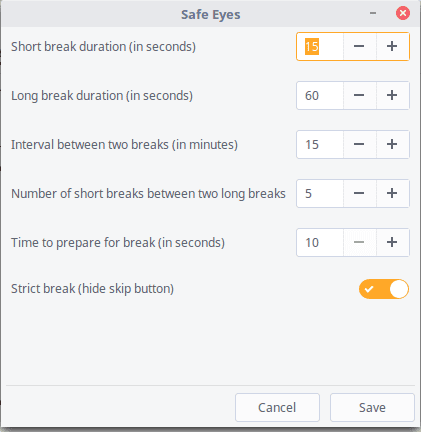
मैं फेडोरा में इसे कैसे हटाऊं?